FUNGSI COUNTIFS PADA EXCEL | Menghitung Jumlah Cell Dengan Banyak Kriteria
Fungsi Countifs Excel -. Pembahasan kita pada kesempatan kali ini yaitu tentang Fungsi COUNTIFS Pada Excel, Bagaimana menggunakan fungsi countifs pada excel, contoh rumus countifs pada excel. Jadi Bagi kalian yang memang sedang mencari materi tentang Fungsi tersebut maka kalian telah berada pada jalur yang tepat. 😊
Jika pada
pembahasan sebelumnya kita telah membahas tentang Fungsi Countif pada excel yang digunakan menghitung banyak cell dengan satu kriteria saja, maka Fungsi
Countifs ini dapat menghitung jumlah cell dengan lebih dari satu kriteria.
Fungsi Countifs
ini juga termasuk kedalam golongan fungsi statistic pada excel. Jika kalian
tertarik untuk mengetahui fungsi apa saja yang termasuk kedalam golongan fungsi
statistic, kalian lihat saja pada bagian bawah artikel ini beserta link yang
bisa mengarahkan kalian ke pembasan tersebut.
Namun sekarang
ini, mari kita fokus saja ke pokok pembahasan yang sesuai dengan judul. Selengkapnya
akan admin coba kupas sesuai dengan kemampuan yang admin miliki.
FUNGSI COUNTIFS PADA EXCEL
Fungsi
Countifs Excel Adalah fungsi pada excel yang
digunakan untuk menghitung jumlah cell pada rentang data dengan banyak kriteria
sekaligus.
Fungsi countifs
ini merupakan fungsi varian count terakhir yang kita bahas pada blog Kita
Ngoding. Varian lainnya telah kita bahas pada tulisan admin sebelum-sebelumnya
seperti Fungsi Count, Counta, Countblank, Countif dan yang terakhir yaitu
Fungsi Countifs ini.
Baca Juga :
CARA MENGGUNAKAN FUNGSI COUNTIFS PADA EXCEL
Seperti fungsi
pada umumnya, fungsi countifs juga memiliki sebuah rumus yang biasa kita sebut
dengan sintak. Adapun sintaknya adalah sebagai berikut:
=COUNTIFS(criteria_range1;
criteria1; [criteria_range2, criteria2]; …)
Keterangan
Sintak:
- Criteria_range1 : bersifat wajib harus ada, argument ini berisi rentang data
pertama yang digunakan untuk mengevaluasi kriteria tertentu.
- Criteria1 : bersifat wajib harus ada, argument ini berisi kriteria yang akan menentukan
cell mana yang akan dihitung oleh excel, dimana nilai kriteria ini diambil dari
criteria_range1.
- Criteria_range2
dan criteria2 : bersifat opsional, argument ini
adalah argument tambahan. Ketentuan dari argument ini sama dengan kedua
argument diatas.
Kita juga bisa
menambahkan criteria_range dan criteria lainnya hingga 127 pasangan kriteria
pada satu rumus countifs.
Baca Juga :
Hal-hal yang
perlu diperhatikan dalam menggunakan fungsi Countifs adalah sebagai berikut:
- Jumlah baris dan kolom dari pasangan kriteria yang ditambahkan harus sama dengan argument criteria_range1.
- Kalian dapat menggunakan karakter wildcard seperti: tanda tanya (?), tanda bintang (*) dan lain sebagainya. Tanda tanya cocok disandingkan dengan karakter tunggal apapun, tanda bintang cocok disandingkan dengan urutan karakter apapun. Dan jika kalian ingin menemukan tanda tanya dan tandi bintang yang actual, gunakan tanda tilde (~) sebelum karakter.
Sekarang mari
kita lanjutkan ke contoh penggunaan dari fungsi countifs berikut.
CONTOH FUNGSI COUNTIFS PADA EXCEL
Perhatikanlah
contoh gambar dibawah ini.
Penjelasan:
Rumus =COUNTIFS(B3:B17;">=16/11/2021";C3:C17;"Leptop") artinya kita akan menghitung jumlah cell yang memiliki 2 kriteria
sebagai berikut:
- Tanggal Masuk Barang diatas atau sama dengan tanggal 16/11/2021.
- Nama Barang tersebut adalah “Leptop”.
Nah, dengan
syarat/kriteria diatas maka excel mengembalikan nilai 4. Itu karena pada tabel
data hanya 4 data yang memenuhi kriteria diatas, yaitu pada nomor 3, 4, 10 dan
15.
Penjelasan rumus
pertama diatas juga berlaku untuk rumus ke-dua dan ke-tiga, hanya kriteria
tanggal yang berbeda. Karena kriteria tanggal yang berbeda maka hasilnyapun
akan berbeda.
Bisa dikatakan
rumus diatas adalah contoh fungsi countifs dengan 2 kriteria. Sementara
untuk contoh fungsi countifs dengan 3 kriteria ada pada rumus yang ke-4
dan ke-5 yang akan admin bahas dibawah ini.
Rumus yang ke-4
yaitu =COUNTIFS(B3:B17;">=15/11/2021";C3:C17;"Leptop";D3:D17;"New")
artinya kita akan menghitung jumlah cell yang memiliki 3 kriteria sebagai
berikut:
Tanggal Masuk
Barang diatas atau sama dengan 15/11/2021.
- Nama Barang tersebut adalah “Leptop”.
- Status Barang tersebut adalah “New”.
Jadi dengan
syarat/kriteria diatas maka excel mengembalikan nilai 3. Itu karena pada tabel
data hanya 3 data yang memenuhi kriteria diatas, yaitu pada nomor 1, 4 dan 10.
Rumus yang ke-5 : =COUNTIFS(B3:B17;">=15/11/2021";C3:C17;"Leptop";D3:D17;"Second")
artinya kita akan menghitung jumlah cell yang memiliki 3 kriteria juga,
kriterianya adalah sebagai berikut:
Tanggal Masuk
Barang diatas atau sama dengan 15/11/2021.
- Nama Barang tersebut adalah “Leptop”.
- Status Barang tersebut adalah “Second”.
Jadi dengan
syarat/kriteria diatas maka excel mengembalikan nilai 2. Itu disebabkan karena
pada tabel data hanya terdapat 2 data yang memenuhi kriteria diatas, yaitu pada
nomor 3 dan nomor 15.
Baca Juga : Fungsi IF Di Ms Excel
Tips dan Trik :
Kalian bisa menggunakan tanda bintang untuk menyingkat sebuah kriteria
tertentu. Ini sangat berguna Ketika sebuah kriteria dirasa terlalu Panjang,
sehingga rumus yang diketikkan lebih singkat. Seperti ini: =COUNTIFS(B3:B17;">=15/11/2021";C3:C17;"L*";D3:D17;"S*").
Arti dari “L*”
adalah semua kriteria yang berawalan huruf L seperti: Leptop, Layar, Lampu dan
seabagainya. Begitu juga kriteria “S*” artinya semua kriteria yang berawalan
huruf S seperti: Second, Sendal, Sakit dan sebagainya. Hal ini dapat menjadi
pertimbangan bagi kalian jika ingin menggunakan tips dan trik tersebut.
Admin rasa sudah
cukup jelas pembahasan kita pada kesempatan yang baik ini, semoga apa yang
telah kita pelajari hari ini dapat memberikan manfaat bagi kehidupan kita
dimasa-masa yang akan datang serta dapat menjadi amal ibadah kita dimata Allah
SWT. Aamiin.
Baca juga tulisan admin terkait Fungsi Statistik lainnya, linknya telah admin siapkan dibawah ini.
Fungsi Statistik Lainnya :
Fungsi AVERAGE Pada Excel | Menghitung Nilai Rata-Rata Pada Excel
Fungsi AVERAGEIF Pada Excel | Rumus Excel Rata-Rata Dengan Suatu Kriteria
Fungsi AVERAGEIFS Pada Excel | Rumus Excel Rata Rata Dengan Beberapa Kriteria
Fungsi COUNT Pada Excel | Rumus Menghitung Banyak Data Angka Di Excel
Fungsi COUNTA Pada Excel | Menghitung Jumlah Cell Yang Tidak Kosong
Fungsi COUNTBLANK Pada Excel | Menghitung Jumlah Cell Yang Kosong
Fungsi COUNTIF Pada Excel | Menghitung Jumlah Cell Dengan Kriteria Tertentu
FUNGSI COUNTIFS Pada EXCEL | Menghitung Jumlah Cell Dengan Banyak Kriteria
Fungsi Min dan Max Pada Microsoft Excel
Fungsi LARGE Dan Fungsi SMALL Pada Microsoft Excel
FUNGSI RANK PADA EXCEL | Termasuk Fungsi Rank.QE dan Rank.AVG
Fungsi FREQUENCY Pada Excel | Cara Menghitung Frekuensi Data Di Excel
Jika ada yang
ingin kalian tanyakan maka silahkan tinggalkan saja pada kolom komentar yang telah
kami siapkan dibawah artikel ini.
Terimakasih
karena telah menyempatkan diri untuk membaca tulisan admin pada blog Kita
Ngoding.
Wassalamualekum
wr wb.
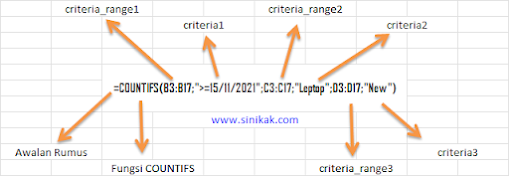


0 Response to "FUNGSI COUNTIFS PADA EXCEL | Menghitung Jumlah Cell Dengan Banyak Kriteria"
Posting Komentar